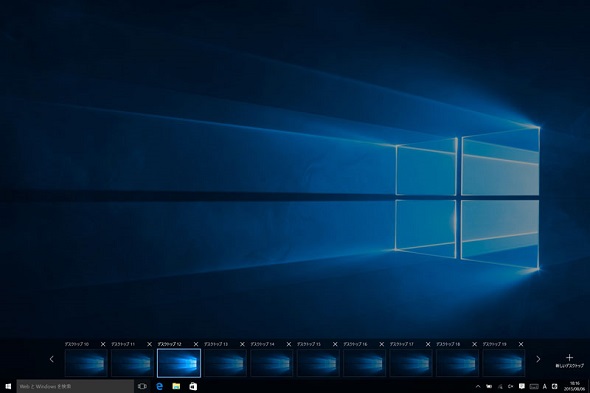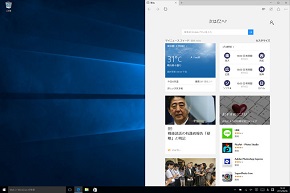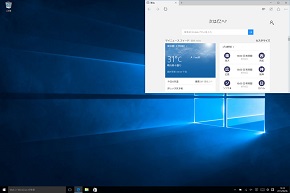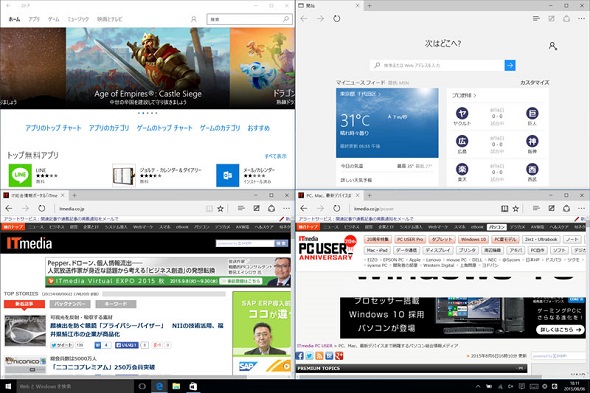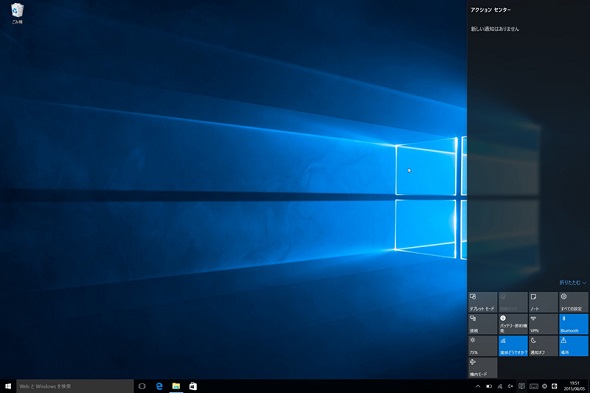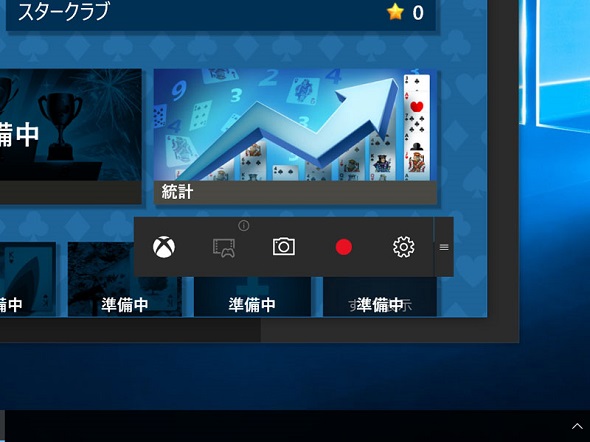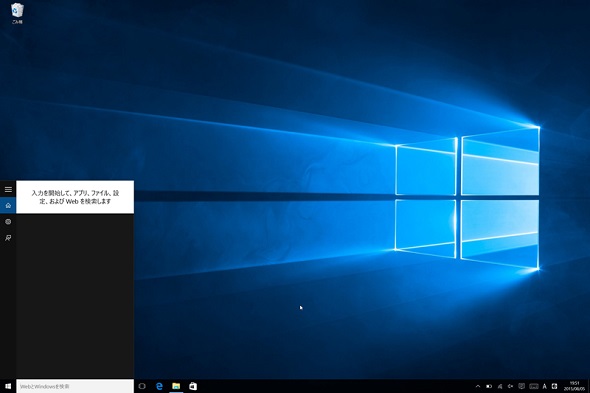Windows 10で追加された「ショートカットキー」を覚えよう:Windows 10のツボ(2)
» 2015年08月07日 06時00分 公開
[山口恵祐,ITmedia]
新機能をショートカットキーで呼び出す
Windows 10で追加されたさまざまな新機能に対して、キーボードのキー入力を組み合わせて使用するショートカットキーも新設された。覚えておくと、タッチパッドを搭載しないデスクトップマシンなどで使い勝手が向上するはずだ。
仮想デスクトップ関連
Windows 10で追加された「仮想デスクトップ」に関連するショートカットキーは以下の通り。作業環境を複数枚のデスクトップに分割できるので、作業の内容ごとにデスクトップを使い分けることができる。
「Windows」+「Ctrl」+「D」
仮想デスクトップを追加する。
「Windows」+「Ctrl」+「← or →」
仮想デスクトップを左右に移動する。
「Windows」+「Ctrl」+「F4」
開いている仮想デスクトップを閉じる。
ウィンドウ関連とその他
左右スナップ時に「Windows」+「↑ or ↓」
「Windows」+「← or →」で左右にウィンドウをスナップした時に、デスクトップを4分割するようにウィンドウを上下に縮小できる。
「Windows」+「A」
さまざまな通知を確認したり、設定をワンタップで変更できるアクションセンターを開く。
「Windows」+「G」
ウィンドウごとにキャプチャ動画を撮影できるWindows 10の新機能「ゲームバー」を表示する。ゲームに限らず任意のアプリケーションで利用できる。機能については別記事で紹介する。
「Windows」+「S」
タスクバー上の検索ボックスが開く。
→・Windows 10で生まれ変わった「スタートメニュー」を自分好みに変える
「Windows 10のツボ」バックナンバー
- Windows 10の手書き機能は退化した?
- Windows 10の新しい音楽アプリ「Grooveミュージック」は将来性に期待か?
- Windows 10のサインイン画面を省略すれば速攻で起動が可能だが……
- Windows 10のアプリ表示がぼやける問題を解消する方法
- Windows 10の新アプリ「モバイルコンパニオン」は削除して問題なしか
- Windows 10の「OneDrive」でスマホ写真を素早くPCに取り込む方法
- Windows 10はPIN(暗証番号)のサインインを推奨 パスワードは時代遅れ?
- Windows 10の「仮想デスクトップ」で作業スペースを何倍にも増やす
- Windows 10の新ブラウザ「Edge」でWebページ上にメモを書き込もう
- Windows 10の「通知領域アイコン」を整理して使いやすくする
- Windows 10で2in1を使うなら知っておきたい「Continuum」機能
- Windows 10のロック画面に予定や新着メールを表示して即チェックする
- Windows 10の新ブラウザ「Edge」なら今夜のアップルスペシャルイベントが視聴できるぞ
- Windows 10の“子供用”ユーザーアカウントとは?
- Windows 10の通知機能でGmailの新着メールを確認したい
- Windows 10で「規定のブラウザ」をEdge以外にしたい
- Windows 10であえて「Internet Explorer 11」を使うワケ
- Windows 10のMicrosoft Edgeでもっと手軽に“ググり”たい
- Windows 10のスタートメニューは黒い……わけではない
- Windows 10のスタートメニューをあえて全画面表示にすると何が起きるか
- Windows 10の「コマンドプロンプト」は“コピペ”を手に入れ大幅進化
- Windows 10のプライバシー設定はデフォルトのままだと危険?
- Windows 10のタスクバーを圧迫する「検索ボックス」は非表示で問題なし?
- Windows 10のライブタイルで「隠したい画像」がさらされる事故を防ぐ方法
- Windows 10の新しい画像ビュワー「フォト」は編集もこなす優れモノだった
- Windows 10の「バッテリー節約機能」でバックグラウンド動作を制限する
- Windows 10で使い勝手が向上した「スナップ」の新機能とは?
- Windows 10の「強制Windows Update」がもたらすデータ通信制限を回避する
- Windows 10のディスク容量肥大を招く「Windows.old」はすぐ削除すべき?
- Windows 10の日本語入力ソフト「Microsoft IME」の新機能“クラウド候補”を利用する
- Windows 10のエクスプローラ新機能「クイックアクセス」とは
- Windows 10で従来のコントロールパネルを表示する
- Windows 10のアクションセンターに表示されるボタンを自分好みにカスタマイズする
- Windows 10の新機能「Game DVR」でアプリやゲームの動画/静止画をキャプチャする
- Windows 10で生まれ変わった「スタートメニュー」を自分好みに変える
- Windows 10で追加された「ショートカットキー」を覚えよう
- Windows 10の新しい「タッチパッドジェスチャー」を使いこなす
関連商品
関連記事
- 「Windows 10」大特集
 Windows 10の日本語入力ソフト「Microsoft IME」の新機能“クラウド候補”を利用する
Windows 10の日本語入力ソフト「Microsoft IME」の新機能“クラウド候補”を利用する
Windows 10に標準搭載する日本語入力ソフト「Microsoft IME」には、“クラウド候補”と呼ばれる、旬なワードを予測変換候補として表示する機能が搭載された。 Windows 10のエクスプローラ新機能「クイックアクセス」とは
Windows 10のエクスプローラ新機能「クイックアクセス」とは
Windows 10でエクスプローラを開くと、最初に表示される「クイックアクセス」を解説する。 Windows 10で従来のコントロールパネルを表示する
Windows 10で従来のコントロールパネルを表示する
Windows 10は設定画面の見た目が一新。大きなアイコンを配置し、タッチ操作に最適化され、項目はシンプルになった。見慣れたコントロールパネルはどこにいった……? Windows 10のアクションセンターに表示されるボタンを自分好みにカスタマイズする
Windows 10のアクションセンターに表示されるボタンを自分好みにカスタマイズする
Windows 10で採用された「アクションセンター」は、各種通知を確認したり、よく使う設定項目を簡単に変更したりできるボタンを備えている。ボタンは自分がよく使うものに並び替えることも可能だ。 Windows 10の新機能「Game DVR」でアプリやゲームの動画/静止画をキャプチャする
Windows 10の新機能「Game DVR」でアプリやゲームの動画/静止画をキャプチャする
Windows 10にはOSの標準機能としてビデオキャプチャ機能「Game DVR」が搭載されている。起動中のゲームやアプリケーションで簡単に動画/静止画キャプチャが行える。 Windows 10で生まれ変わった「スタートメニュー」を自分好みに変える
Windows 10で生まれ変わった「スタートメニュー」を自分好みに変える
新しくなったスタートメニューは、大きく見た目が刷新された。今回は基本的な使い方とともに、ライブタイルをすべて非表示にしてシンプルに使う方法を解説する。 Windows 10で追加された「ショートカットキー」を覚えよう
Windows 10で追加された「ショートカットキー」を覚えよう
Windows 10の新機能に伴い、新たに追加されたショートカットキーを紹介する。 Windows 10の新しい「タッチパッドジェスチャー」を使いこなす
Windows 10の新しい「タッチパッドジェスチャー」を使いこなす
Windows 10で新たに追加されたタッチパッドのジェスチャー機能で、エクスプローラやウィンドウの操作がより快適になった。使い方をマスターして作業効率を上げていこう。
関連リンク
Copyright © ITmedia, Inc. All Rights Reserved.
SpecialPR
SpecialPR
アクセストップ10
2025年12月27日 更新
- マウスコンピューターがPC全製品の受注を停止 法人向けPC「Mouse Pro」も購入不可能に 販売再開は2026年1月5日から順次 (2025年12月26日)
- そのアプリ、本当に安全ですか? スマホ新法で解禁された「外部ストア」と「独自決済」に潜むリスク (2025年12月26日)
- さらばWindows 10、ようこそ“画面付き”パーツ 古参も新規もアキバに集った2025年を振り返る (2025年12月26日)
- 25Gbpsインターネット時代の“モンスターマシン” ミニワークステーション「Minisforum MS-02 Ultra」を試す (2025年12月25日)
- Ryzen 7×GeForce RTX 5050 Laptop GPUの「ASUS TUF Gaming A16 FA608UH」がセールで16万9800円に (2025年12月25日)
- HHKB Studio専用の「木製」「アルミ製」キートップが登場 PFUダイレクトで1月5日発売 (2025年12月25日)
- 「買うならお早めに」が悲痛な叫びに変わった年末 猛暑の後に“価格高騰”の寒波が襲った2025年PCパーツ街 (2025年12月25日)
- 「テクノロジーが前面に出すぎていた」――アイロボットジャパン新社長が語る、ルンバ復権への“原点回帰” (2025年12月25日)
- 高コスパNASから小型スマホの救世主まで! 2025年にグッと来た「デジタル仕事道具」ベスト5 (2025年12月24日)
- ソースネクストが8万9800円(期間限定で7万4800円)の「Windows 11 Pro 15.6インチノート型PC 1TB」を販売開始――ストレージ容量を倍増 (2025年12月26日)
最新トピックスPR